Una de las principales novedades de Yosemite, la nueva versión de OS X, es la renovación de Spotlight. Ahora, el buscador de OS X no sólo busca entre tus archivos, también busca en Wikipedia, lugares cercanos, cartelera... Lo malo es que, para lograrlo, envía ciertos datos a Apple.
Se envían dos datos: la consulta que tecleas y tu posición. La posición se envía a Apple para que te muestre sugerencias según dónde estés, algo normal teniendo en cuenta que sin tu localización poco va a hacer. Los otros datos que se envían son las consultas que vas escribiendo, letra a letra, que recibe Apple y el motor de búsqueda que hayas elegido (Bing por defecto) para mostrarte los resultados correspondientes.
No es una gran brecha de privacidad, desde luego: los datos no incluyen nada que te identifique y además son necesarios para que funcionen esas nuevas características de Spotlight. También aparecen en los términos y condiciones que aceptamos al activar Spotlight. Lo malo está en que desactivarlo no es del todo intuitivo.
Cómo desactivar el envío de datos de Spotlight
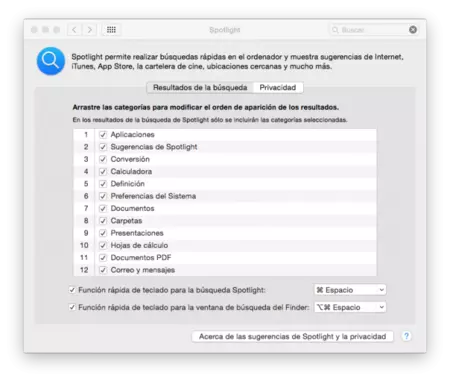
En Yosemite, hay que desactivar varias opciones para parar por completo el envío de datos, así que vamos con ello:
- Desactivar las búsquedas web en Spotlight: En "Preferencias del sistema -> Spotlight -> Resultados de búsqueda", hay que desmarcar las opciones de "Sugerencias de Spotlight" y "Búsqueda web" si está visible.
- Hay que desactivar también las sugerencias de Spotlight en Safari, desmarcando la opción "Sugerencias de Spotlight" en su menú "Preferencias -> Búsqueda".
- Y por último, podemos desactivar el envío de geolocalización en "Preferencias del sistema -> Seguridad y privacidad -> Privacidad -> Localización".
También se puede ejecutar este _script_ en Python de la gente de Fix Mac OS X para hacerlo todo de forma automática. Eso sí, tened en cuenta que es posible que algunas características del nuevo Spotlight dejen de funcionar.



